Siemens GIGASET C470 IP, GIGASET S685 IP, GIGASET S675 IP, GIGASET C475 IP User Manual [ru]
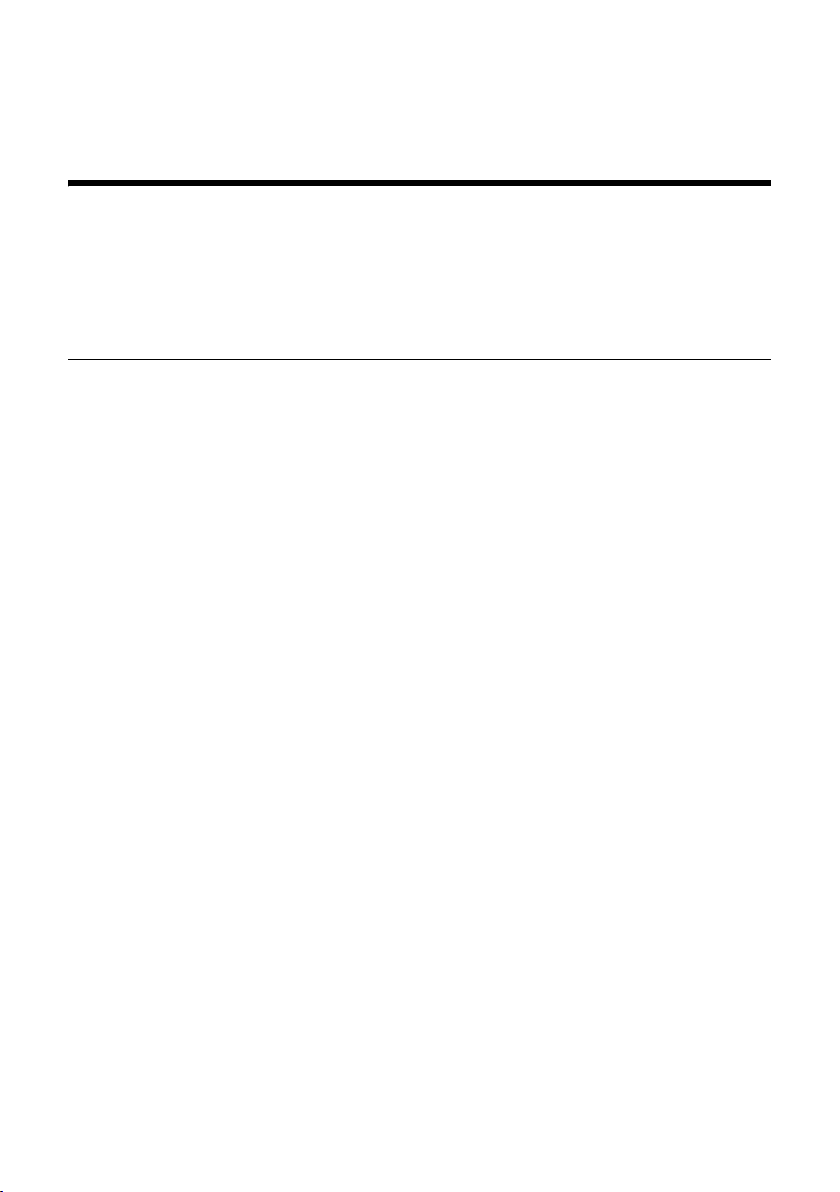
Gigaset S675 IP, S685 IP, C470 IP, C475 IP:
Новые и измененные функции
Этот документ дополняет инструкции по эксплуатации телефонов Gigaset-VoIP:
Gigaset C470 IP, Gigaset C475 IP, Gigaset S675 IP и Gigaset S685 IP
После выпуска инструкций функциональные возможности этих телефонов были
расширены (начиная в версии встроенного ПО 02.140). Эти изменения описаны
внастоящем документе.
Важная информация о Gigaset S685 IP:
Этот документ дополняет инструкции телефонов Gigaset S685 IP, выпущенных до
мая 2009 года. В этих телефонах на наклейке в отделении для аккумуляторов
переносного телефона напечатано "Gigaset S68H" (без дополнения S2!).
Наклейка находится на днище отделения для аккумуляторов.
Инструкция по эксплуатации находится на компакт-диске, прилагаемом к телефону.
1
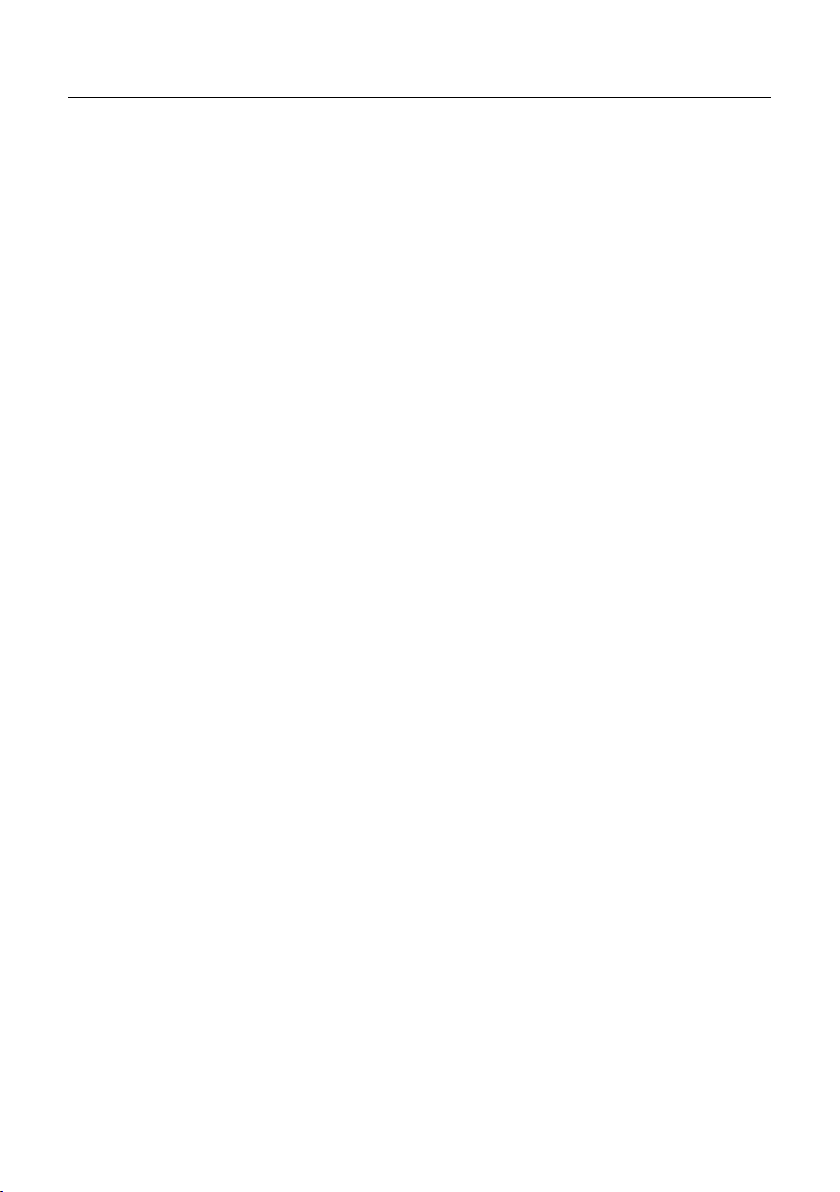
Содержание документа
Обзор новых и измененных функций . . . . . . . . . . . . . . . . . . . . . . . . . . . 3
Описание новых и измененных функций . . . . . . . . . . . . . . . . . . . . . . . . 5
Изменения при подготовке телефона к эксплуатации . . . . . . . . . . . . . . . . . . . . . . . 5
Запуск помощника Gigaset.net при первом вызове телефонного справочника
Gigaset.net . . . . . . . . . . . . . . . . . . . . . . . . . . . . . . . . . . . . . . . . . . . . . . . . . . . . . . . . . . 5
Информационный центр – доступ в интернет с переносного телефона . . . . . . . . . 7
Передача и прием текстовых сообщений SMS через VoIP-соединение . . . . . . . . 12
Чтение электронной почты на переносном телефоне . . . . . . . . . . . . . . . . . . . . . . 14
Отключение микрофона переносного телефона . . . . . . . . . . . . . . . . . . . . . . . . . . 16
Сетевые функции во время внешнего соединения . . . . . . . . . . . . . . . . . . . . . . . . . 17
Дополнение индикации абонентских номеров
пользования . . . . . . . . . . . . . . . . . . . . . . . . . . . . . . . . . . . . . . . . . . . . . . . . . . . . . . . . 18
Подключение базового бл ока к офисной АТС –
настройка кода выхода в город . . . . . . . . . . . . . . . . . . . . . . . . . . . . . . . . . . . . . . . . 19
Настройка HTTP-прокси-сервера
(только при подключении к корпоративной сети) . . . . . . . . . . . . . . . . . . . . . . . . . . 20
Включение/отключение STUN-сервера для соединений Gigaset.net . . . . . . . . . . 21
Настройка телефонной сети общего пользования в качестве
запасного соединения . . . . . . . . . . . . . . . . . . . . . . . . . . . . . . . . . . . . . . . . . . . . . . . . 22
Функция клавиши R для интернет телефонии –Размыкание шлейфа/
переключение вызовов
Задание локальный портов для интернет-телефонии . . . . . . . . . . . . . . . . . . . . . . 25
Дополнение к разделу „Сигнализация вызовов и назначение номеров“ . . . . . . . 27
Дополнение к разделу „Поиск в онлайновом телефонном справочнике“ . . . . . . . 27
Дополнение к разделу „Выбор языка дисплейных сообщений“ . . . . . . . . . . . . . . . 28
Дополнение к разделу „Автоматическое обновление встроенного
программного обеспечения“ . . . . . . . . . . . . . . . . . . . . . . . . . . . . . . . . . . . . . . . . . . . 28
Дополнение к разделу „Обновление настроек провайдера
интернете-телефонии“ . . . . . . . . . . . . . . . . . . . . . . . . . . . . . . . . . . . . . . . . . . . . . . . . 29
Добавление к разделу „Задание правил
Исправление для раздела „Просмотр MAC-адреса базового блока“ . . . . . . . . . . 30
Просмотр расширенной сервисной информации базового блока . . . . . . . . . . . . . 30
Рекомендации по эксплуатации телефонов Gigaset VoIP, подключенные к
маршрутизатору с трансляцией сетевых адресов (NAT) . . . . . . . . . . . . . . . . . . . . 31
Измененная и расширенная таблица кодов состояния VoIP . . . . . . . . . . . . . . . . . 33
Отсутствует функция: „Выбор исходящей линии для исходящих вызовов
спомощью* / #“ . . . . . . . . . . . . . . . . . . . . . . . . . . . . . . . . . . . . . . . . . . . . . . . . . . . . . 36
. . . . . . . . . . . . . . . . . . . . . . . . . . . . . . . . . . . . . . . . . . . . . . . 23
Обзор меню переносного телефона . . . . . . . . . . . . . . . . . . . . . . . . . . . . 37
Телефон Gigaset S67H, подключенный к базовому блоку Gigaset S675 IP,
телефон Gigaset S68H, подключенный к базовому блоку Gigaset S685 IP . . . . . . 37
Телефон Gigaset C47H, подключенный к базовому бл оку
Gigaset C470/C475 IP . . . . . . . . . . . . . . . . . . . . . . . . . . . . . . . . . . . . . . . . . . . . . . . . . 42
при вызовах по сети общего
набора“ . . . . . . . . . . . . . . . . . . . . . . . . . . 29
2
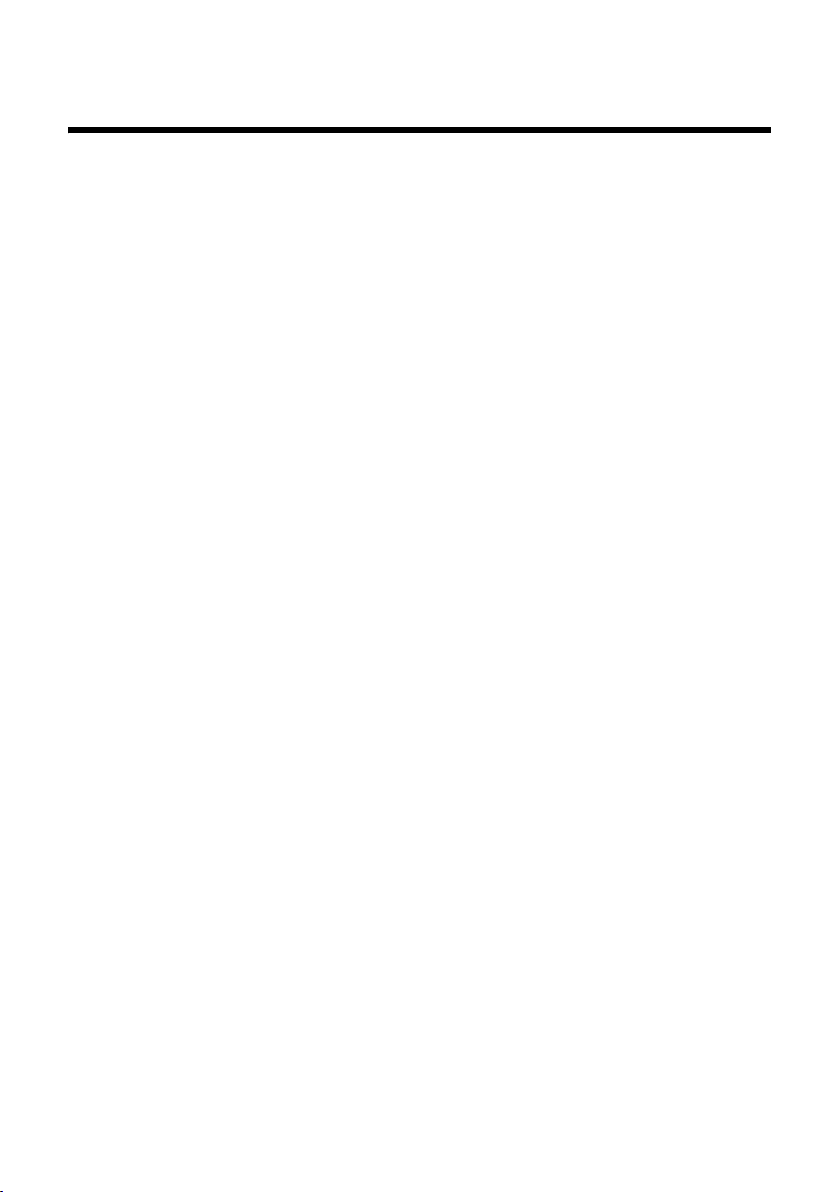
Обзор новых и измененных функций
Обзор новых и измененных функций
Новые функции
u Информационный центр: С помощью переносного телефона Gigaset S67H/S68H/
C47H можно просматривать интернет-страницы, которые специально
предназначены для переносных телефонов.
£ стр.7
u Вы можете передавать и принимать SMS по линии VoIP. Для отправки SMS по
линии VoIP в качестве центра отправки нужно указать номер вашего VoIPсоединения.
£ стр.12
u На дисплее переносного телефона можно просматривать электронную почту.
£ стр.14
u Во время внешнего разговора можно отключать микрофон переносного телефона
левой дисплейной клавишей. При этом ваш собеседник вас не слышит. Однако
вы можете его слышать. Сетевые функции (например, внешнее наведение
справки, организация/завершение конференц-связи), которые из-за этой новой
функции больше нельзя вызывать с помощью левой дисплейной клавиши, теперь
можно вызвать
£ стр.16
u При подключении телефона к офисной АТС в телефоне можно сохранять код
выхода в город.
£ стр.19
u При подключении вашего телефон к локальной сети фирмы или организации
вбазовом блоке можно сохранить (если необходимо) адрес внутрисетевого
HTTP-прокси-сервера. В этом случае доступ телефона в интернет
осуществляется через этот HTTP-сервер.
£ стр.20
u Линию телефонной сети общего пользования можно использовать как резервную
линию. Если установить VoI P-соединение через интернет не дастся, телефон
автоматически попытается установить соединение по сети общего пользования.
£ стр.22
u Клавиши S как и раньше можно использовать для вызова специальных
функций VoIP-провайдера или назначить клавише S функцию переадресации
(переключение соединения по сети VoIP).
£ стр.23
u В зависимости от настроек NAT маршрутизатора для соединения Gigaset.net
можно включить или отключить STUN-сервер.
£ стр.21
с помощью контекстного меню.
3
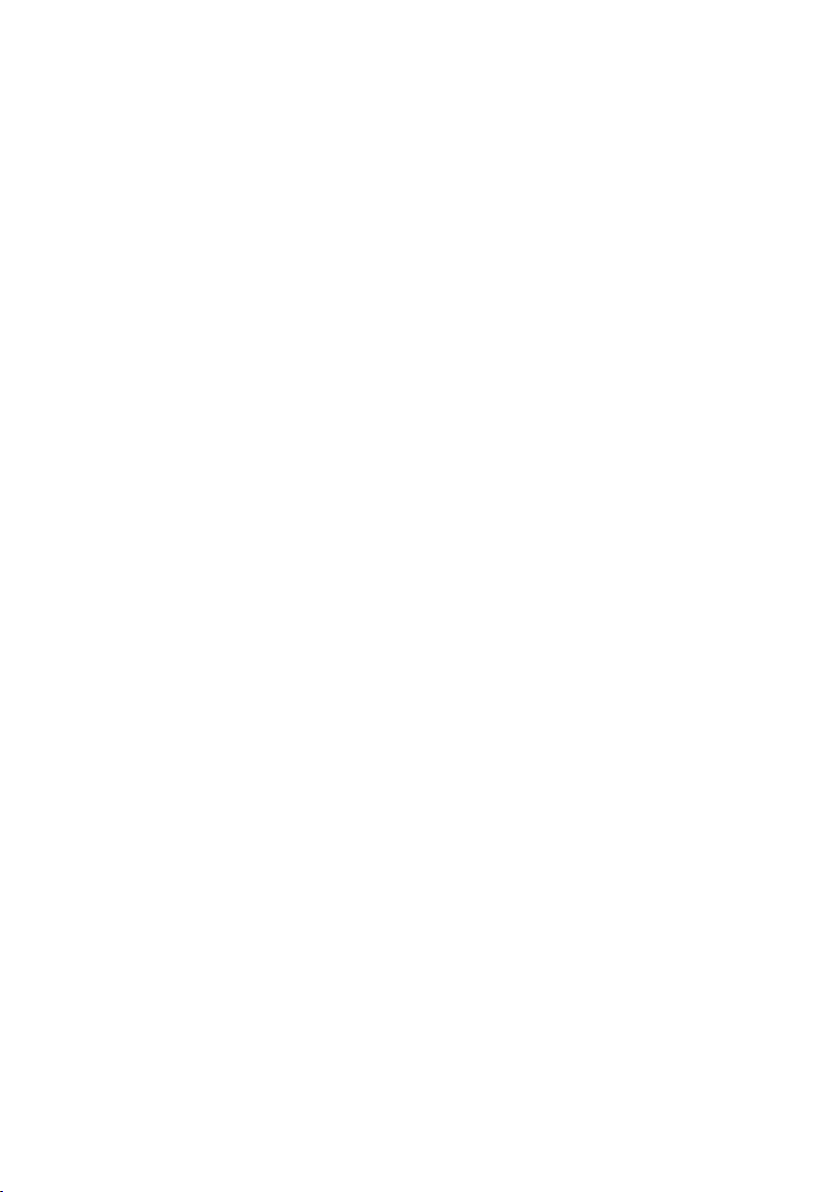
Обзор новых и измененных функций
Измененные/расширенные функции
u Изменения при подготовке телефона к эксплуатации.
Например, теперь при первом запуске телефонного справочника Gigaset.net
запускается помощник Gigaset.net.
£ стр.5
u Так как для каждого VoIP- соединения требуется несколько следующих друг за
другом RTP-портов, при конфигурировании телефона для RTP-портов можно
задать диапазон портов.
£ стр.25
u Изменена сигнализация вызовов на ваш абонентский номер, который не
назначен ни одному переносному телефону как номер входящей связи,
£ стр.27
u Если вы сразу не выполните обновление микропрограммы или данных VoIP-
провайдера, то телефон напомнит об этом позже.
(Тол ь к о для телефонов, выпущенных начиная с мая 2009)
£ стр.28
u При задании правил набора можно задать новую опцию Исп. код гор. ,
определяющую будет ли набираться „автоматический код города“.
£ стр.29
u Просмотр MAC-адреса базового блока на переносном телефоне – измененная
комбинация клавиш
£ стр.30
Новые рекомендации по устранению/анализу проблем
u Сервисная информация, которую можно использовать во время внешнего
соединения (например, для услуг Gigaset), расширена функциями (например,
немедленная загрузка профиля провайдера).
£ стр.30
u Если телефон подключен к маршрутизатору с NAT, то возможны проблемы с VoIP -
телефонией (в особенности в том случае, если к маршрутизатору подключено
несколько VoIP-телефонов). Рекомендации по устранению этих проблем
приведены в приложениях.
£ стр.31
u Расширена таблица кодов состояния VoIP, которые выводятся на дисплей.
Расширенная таблица приведена в приложении.
£ стр.33
Более не поддерживаемые функции
u Тип линии больше нельзя выбирать добавлением символов # или *.
(Тол ь к о для телефонов, выпущенных начиная с мая 2009)
£ стр.36
4
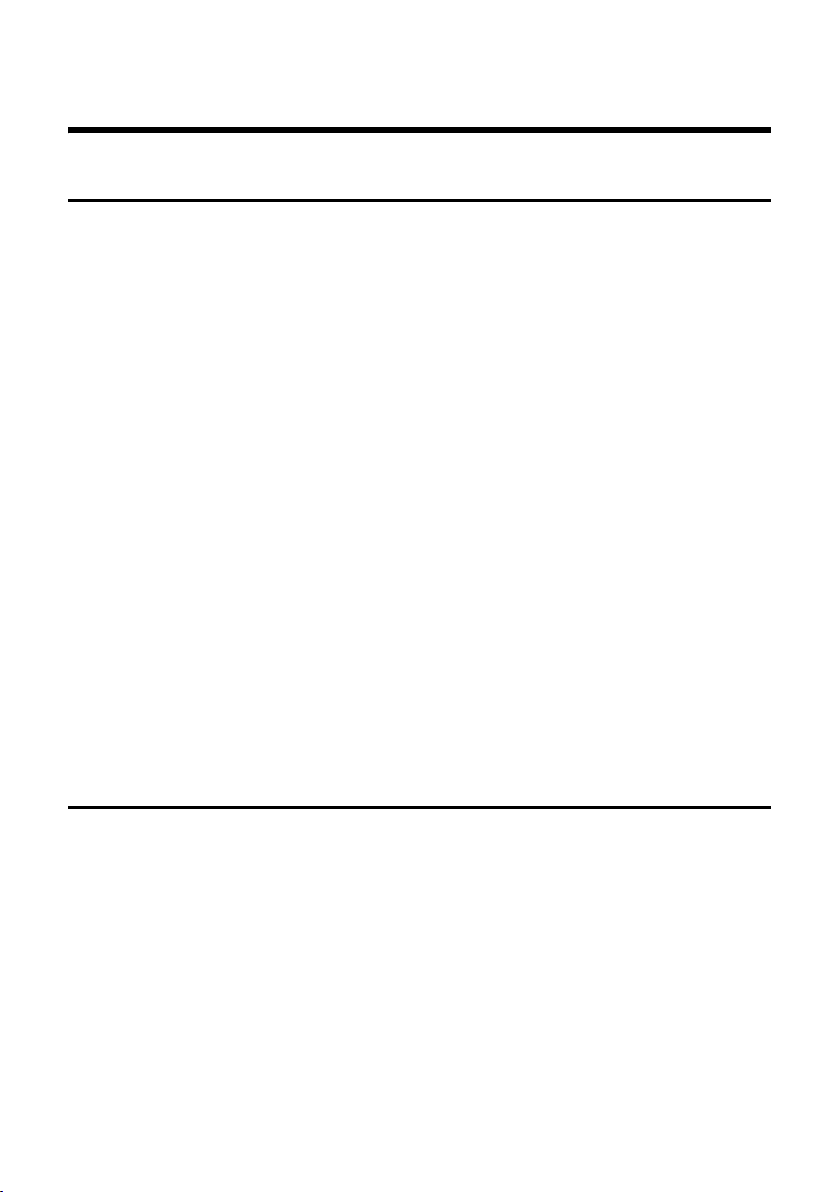
Изменения при подготовке телефона к эксплуатации
Описание новых и измененных функций
Описание новых и измененных функций
Изменения при подготовке телефона к эксплуатации
Этот раздел дополняет раздел „Первые шаги – Настройки VoIP-телефонии“ в инструкции по
эксплуатации телефонов Gigaset-VoIP.
Процедуры раздела „Первые шаги – Настройки VoIP-телефонии“ изменились
следующим образом.
1. Помощник Gigaset.net:
После завершения VoIP-конфигурации, т. е. после ввода данных пользователя
учетной записи VoIP помощник Gigaset.net больше не запускается (пропускается
этап „ Ввод имен в телефонный справочник Gigaset.net“. После завершения ввода
данных пользователя переносной телефон возвращается в режим готовности.
Помощник Gigaset.net- запускается при первом вызове телефонного справочника
(£ стр.5). При этом вы можете ввести имена в телефонный справочник.
2. Если в интернете имеется обновление микропрограммы для вашего телефона:
Если после подготовки к работе переносного телефона и подключения базового
блока нажать на мигающую клавишу сообщений, на дисплей выводится
сообщение Новая программа доступна.
Выполните обновление переносного телефона (нажмите правую дисплейную
клавишу
дисплей переносного телефона в режиме готовности снова выводится
сообщение и мигает клавиша сообщений f. Нажмите клавишу f, на
дисплей выводится сообщение Включ. помощника для ввода данных соединения VoIP?
и вы снова можете запустить помощника соединения, как описано в инструкции
по эксплуатации.
§Да§). После завершения обновления (примерно через 3 минуты) на
Запуск помощника Gigaset.net при первом вызове телефонного справочника Gigaset.net
После подготовки к работе с помощью помощника Gigaset.net вы можете ввести
ваше имя в телефонный справочник Gigaset.net, т. е. создать запись телефонного
справочника Gigaset.net для вашего телефона. Вызовите телефонный справочник
Gigaset.net.
Условие : Переносной телефон находится в режиме готовности.
s Уде ржи вай тенажатой.
q Если необходимо, выберите Gigaset.net из списка доступных онлайновых
телефонных справочников и нажмите дисплейную
клавишу §ОК§.
5
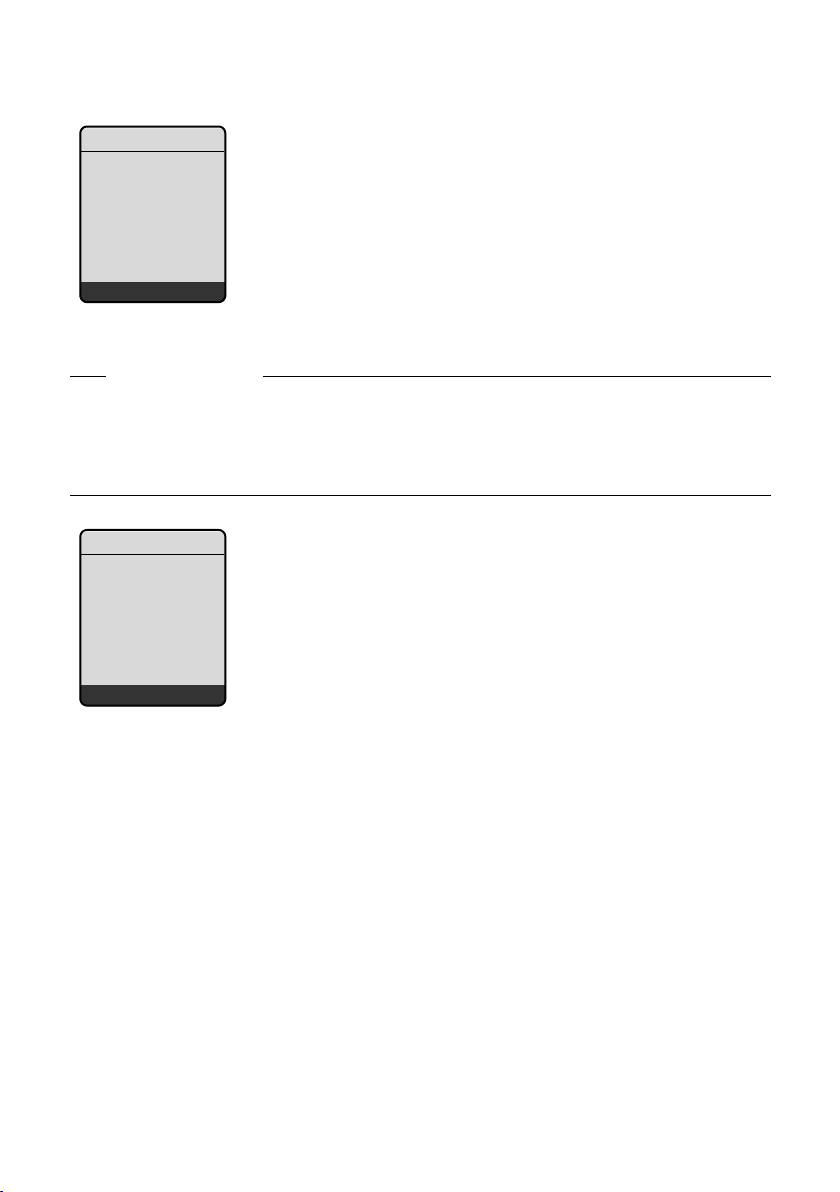
Описание новых и измененных функций
Запуск помощника Gigaset.net при первом вызове телефонного справочника Gigaset.net
На дисплей переносного телефона выводится:
Gigaset.net
Начать работу
Помощника
соедин.
с Gigaset.net?
Нет Да
¤ Нажмите дисплейную клавишу §Да§ для запуска помощника
Рекомендация
Помощник Gigaset.net- запускается только при первом вызове телефонного
справочника Gigaset.net. При нажатии дисплейной клавиши §Нет§ работа помощника
прерывается и помощник не запускается снова. В этом случае вы можете ввести
имя с помощью меню телефонного справочника Gigaset.net (
данные).
Gigaset.net
Ваше имя в
Gigaset.net:
§Выбор§ ¢ Личные
Ý ОК
¤ С помощью клавиатуры введите имя, которое вы хотите сохранить в телефонном
справочнике Gigaset.net. Максимальная длина имени - 25 символов.
¤ Нажмите правую дисплейную клавишу §ОК§.
Если запись с таким именем уже существует, то предлагается ввести имя еще раз.
После успешного ввода записи в телефонный справочник Gigaset.net на дисплей на
короткое время выводится сообщение „Ваше имя добавлено в myGigaset!“.
Переносной телефон переключается в режим готовности.
6
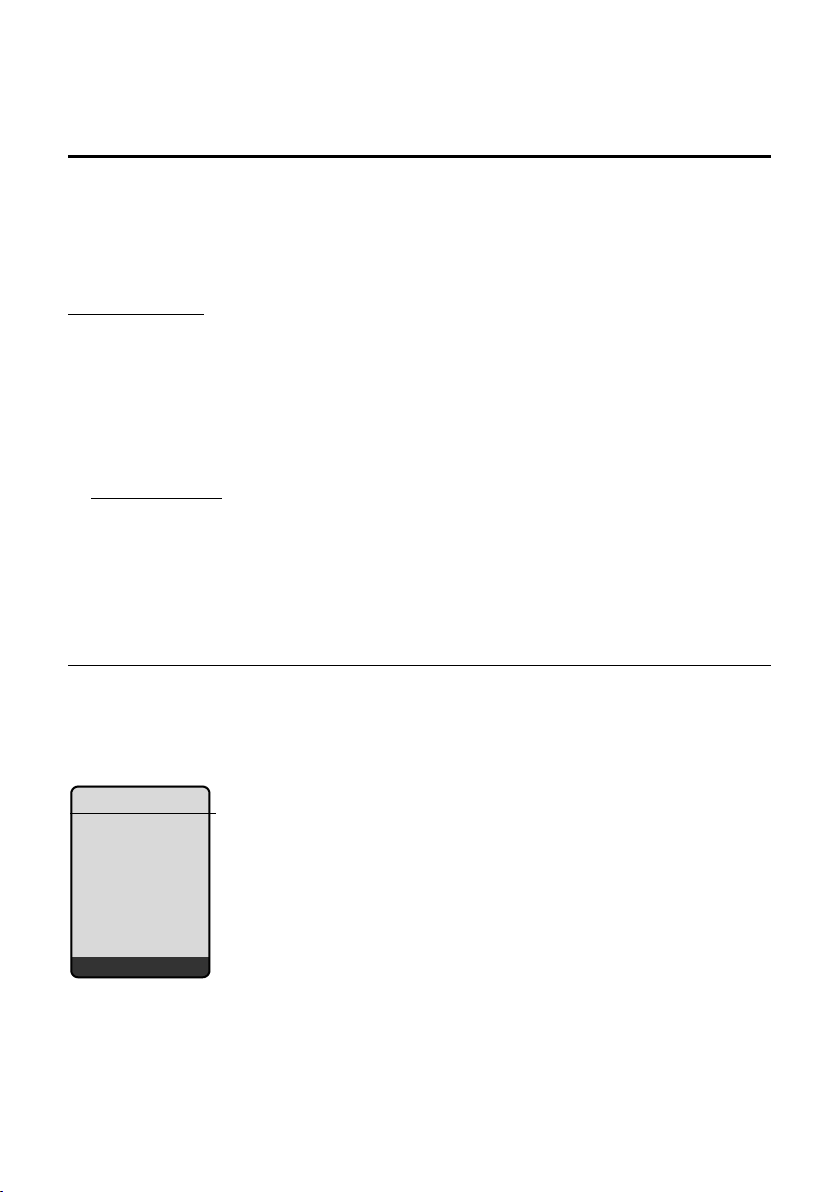
Информационный центр – доступ в интернет с переносного телефона
Описание новых и измененных функций
Информационный центр – доступ в интернет с переносного
телефона
С помощью переносного телефона Gigaset S67H / S68H / C47H можно
просматривать интернет-страницы, например, информационные службы, которые
специально предназначены для переносных телефонов. Количество доступных
информационных служб постоянно увеличивается. Некоторые информационные
службы уже сохранены в переносном телефоне, вы можете изменять эти настройки
и добавлять новые службы. Посетите интернет-страницу Gigaset.net
www.gigaset.net
и составьте ваш персональный набор информационных услуг.
Ввод собственных информационных услуг
¤ Откройте на компьютере страницу веб-интерфейса телефона Настройки
¢ Службы.
¤ Нажмите ссылку gigaset.net/myaccount.
или:
¤ В строке адреса браузера на компьютере введите:
www.gigaset.net
¤ На странице Gigaset.net введите ваше имя пользователя и пароль Gigaset.net.
Ваше имя пользователя и пароль можно узнать на странице веб-интерфейса
"Настройки
О обоих случаях открывается страница веб-интерфейса, на которой можно
настроить информационные услуги.
¢ Службы").
Запуск информационного центра, выбор информационных услуг
v ¢ Сетев.услуги ¢ Info Center
Открывается меню информационного центра, т. е. список выбранных
информационных услуг.. Вы можете выбрать информационную услугу.
Пример:
Info Center
Погода
Новости
Инф. услуга 3
Инф. услуга 4
Инф. услуга 5
Инф. услуга 6
Ý ОК
s Выберите информационную услугу и нажмите дисплейную клавишу §ОК§.
Для доступа к некоторым информационным услугам (персонифицированным
услугам) требуется регистрация с именем пользователя и паролем. В этом случае
введите данные регистрации, как описано в разделе „Регистрация для доступа к
персонифицированным информационным услугам“ на стр.9.
7
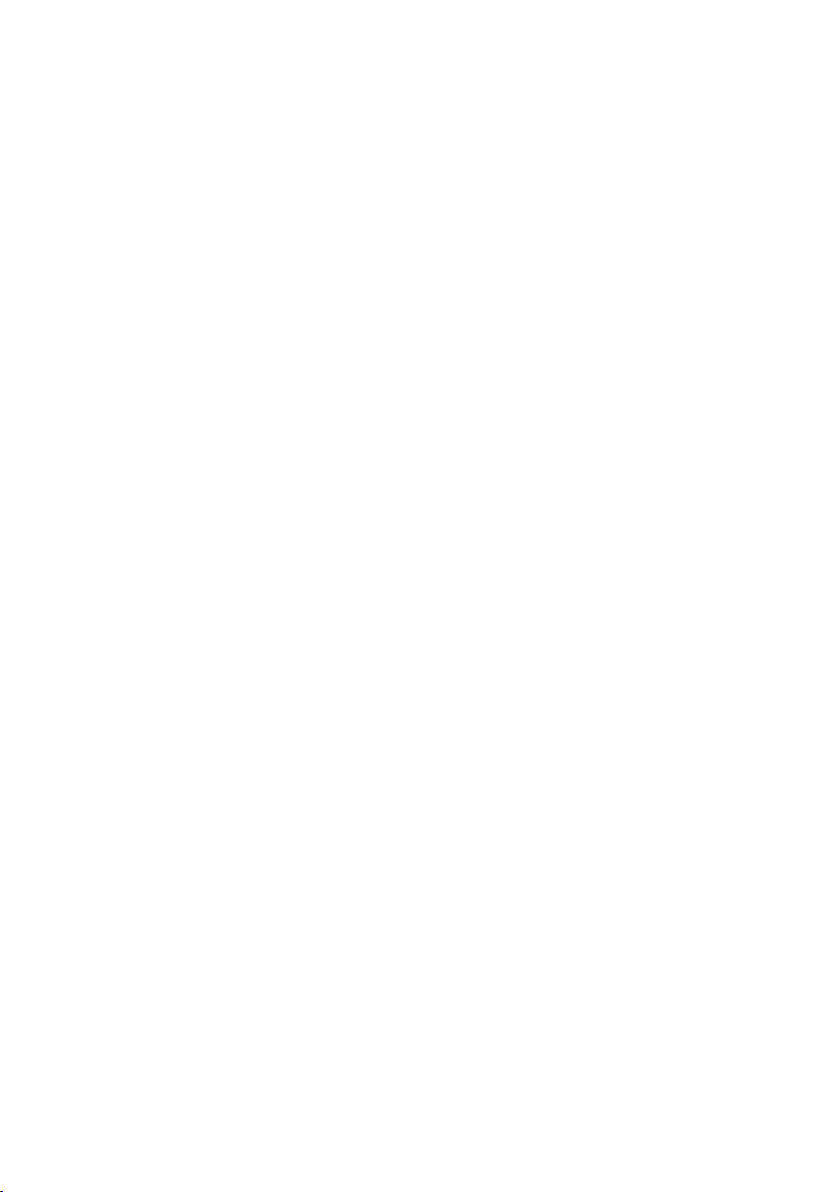
Описание новых и измененных функций
Информационный центр – доступ в интернет с переносного телефона
Сообщения при загрузке запрошенной информации
Информация загружается из интернета. Подождите несколько секунд, пока
информация появится на дисплее. На дисплей выводится сообщение Подождите.
Если информацию невозможно вывести на дисплей, выводится одно из следующих
сообщений:
Не удается открыть запрашиваемую страницу!
Возможные причины:
u Превышение времени при при загрузке запрошенной информации или
u интернет-сервер информационной услуги недоступен.
¤ Проверьте интернет-соединение и повторите запрос позже.
Ошибка кода на запрашиваемой странице.
Формат информации таков, что ее вывод на дисплей переносного телефона
невозможен.
Не удается отобразить запрашиваемую страницу.
Общие ошибки при загрузке информационных услуг.
Не удалось войти в систему.
Регистрация не выполнена. Возможные причины:
u Вы неправильно ввели данные регистрации.
¤ Выберите информационную услугу еще раз и повторите регистрацию.
Обратите внимание на регистр букв.
u У вас нет доступа к этой информационной услуге.
8
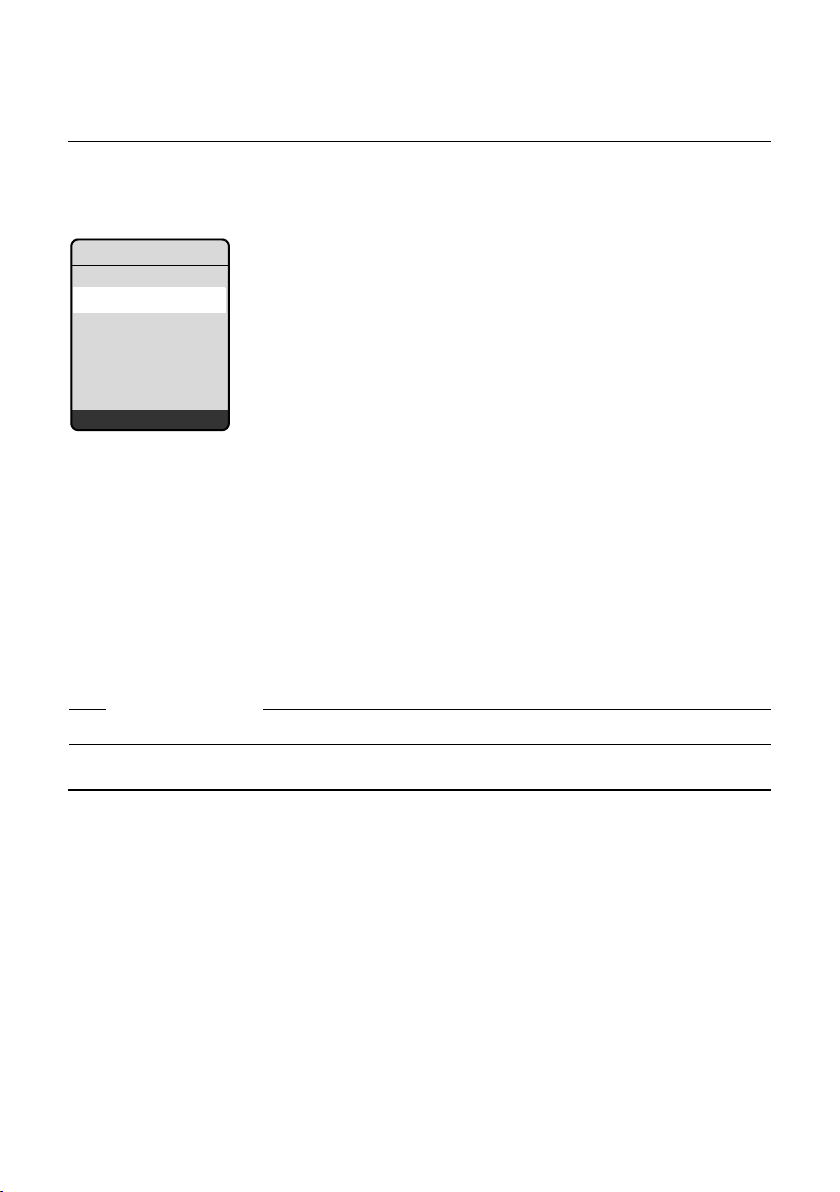
Информационный центр – доступ в интернет с переносного телефона
Описание новых и измененных функций
Регистрация для доступа к персонифицированным информационным услугам
Если для доступа к информационной услуге требуется специальная регистрация с
именем пользователя и паролем, то после вызова услуги сначала на дисплей
выводится запрос (пример):
Вход в систему
Пользователь:
Пароль:
Ý Сохран.
Пользователь
Введите имя пользователя, с которым вы зарегистрировались у
провайдера информационной услуги.
Пароль Введите пароль для имени пользователя.
§Сохран.§ Нажмите дисплейную клавишу для передачи данных регистрации.
Если регистрация выполнена успешно, выводится запрошенная информационная
услуга.
Если регистрация не выполнена, на дисплей выводится соответствующее
сообщение £ Сообщения при загрузке запрошенной информации, стр.8.
Рекомендация
При вводе пользовательских данных обращайте внимание на регистр символов.
Информационный центр - выход
В зависимости от типа запрошенной информационной услуги можно выбрать
следующие функции:
Листание данных информационной услуги
¤ С помощью s можно листать информацию вниз, а с помощью t вверх (назад).
Переход к предыдущей странице
¤ Нажмите левую дисплейную клавишу ”.
Возврат в меню информационного центра
¤ Нажмите и быстро отпустите клавишу отбой a.
Переход в автономный режим.
Нажмите и удерживайте нажатой клавишу отбой a для возврата в переносного
телефона режим готовности.
9
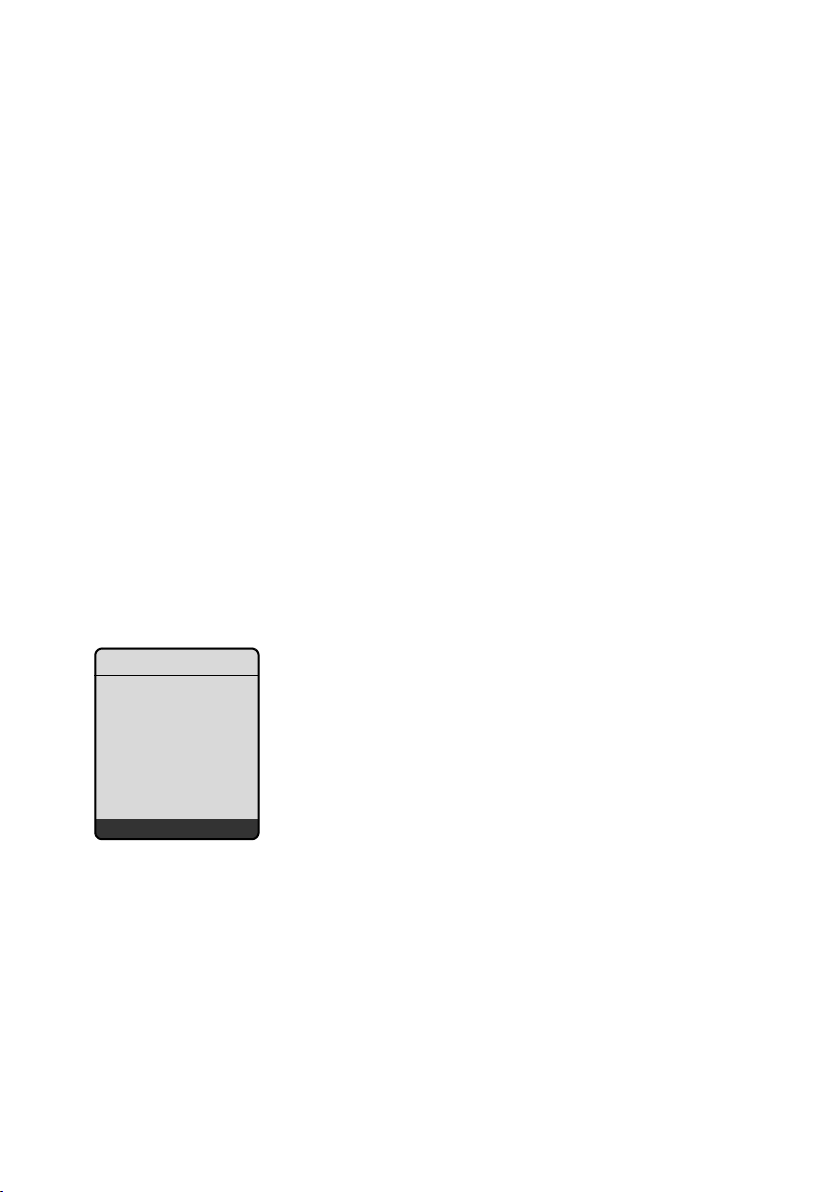
Описание новых и измененных функций
Информационный центр – доступ в интернет с переносного телефона
Переход по ссылке
u Ссылка к другой информации:
Если на странице есть ссылка на другую информацию, указывается символом g.
Если открыта страница со ссылками, то первая ссылка подчеркнута.
¤ Нужную ссылку можно выбрать с помощью управляющей клавиши (s и/или
t). При этом ссылка выделяется (подчеркивается).
¤ Нажмите правую дисплейную клавишу §Соедин.§ для вызова соответствующей
страницы.
u Ссылка на телефонный номер:
Если ссылка содержит телефонный номер, то его можно сохранить в локальном
телефонном справочнике или сразу набрать номер (функция Click-2-Call).
¤ Выберите ссылку клавишей s и/или t.
¤ Ссылку этого типа можно определить по надписи §Вызов§ над правой
дисплейной клавишей.
¤ Нажмите §CopyToDir§, если вы хотите записать номер в локальный телефонный
справочник переносного телефона.
или:
¤ Нажмите дисплейную клавишу §Вызов§ для набора подчеркнутого номера.
При нажатии дисплейной клавиши
– осуществляется набор номера или
– номер сначала выводится на дисплей. В этом случае набор номера нужно
подтвердить. Пример:
§Вызов§ в зависимости от провайдера
Набор номера
12345678
Нет Да
¤ Нажмите дисплейную клавишу §Да§ для набора номера.
или:
¤ Нажмите дисплейную клавишу §Нет§ для возврата к странице со ссылкой. Набор
номера осуществляться не будет.
10
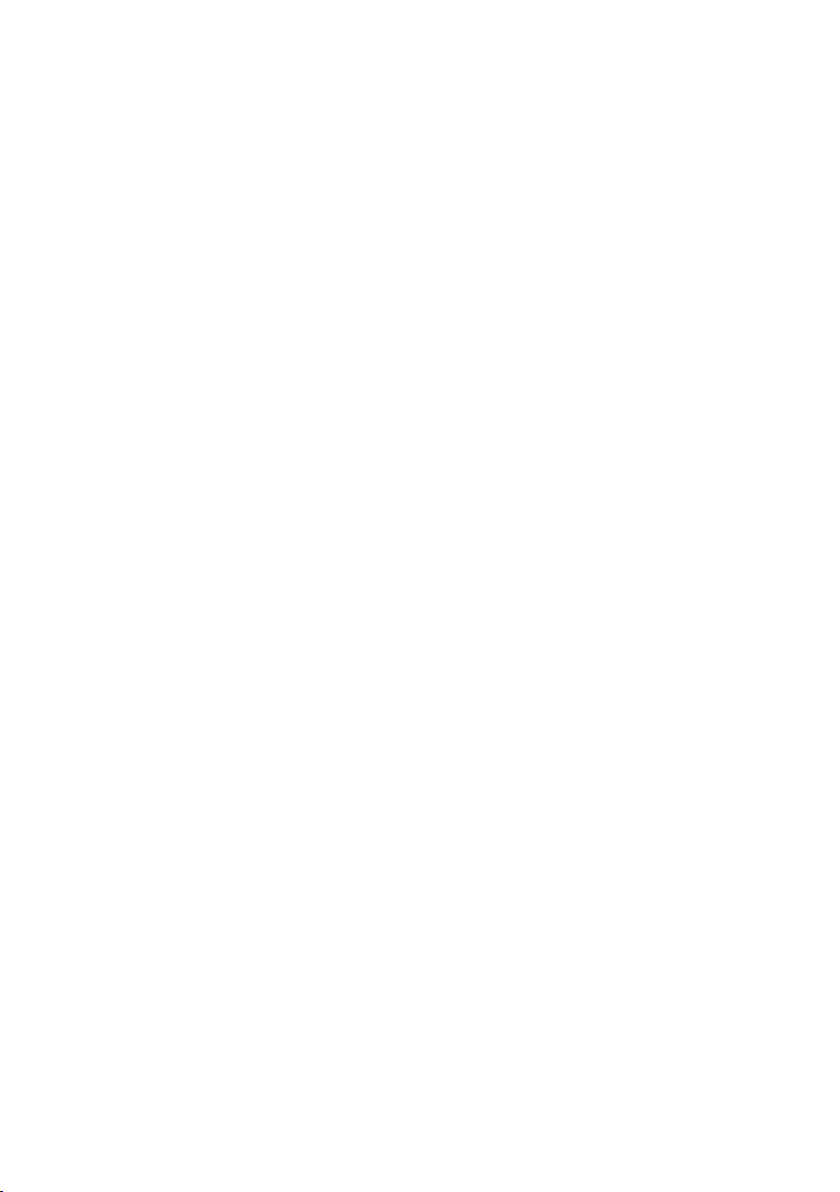
Информационный центр – доступ в интернет с переносного телефона
Ввод текста
Описание новых и измененных функций
¤ С помощью управляющей клавиши q перейдите к строке, в которую нужно
ввести текст. Курсор мигает в текстовом поле.
¤ Введите текст с помощью клавиш переносного телефона (ввод текста
£ в приложении к инструкции по эксплуатации телефона).
¤ Если необходимо, перейдите к другим текстовым полям для ввода текста или
задания опций (см. далее).
¤ Нажмите правую дисплейную клавишу для завершения ввода и передачи
данных.
Выбор опции
¤ С помощью управляющей клавиши q перейдите к строке, в которой нужно
выбрать опцию.
¤ Нажимайте управляющую клавишу несколько раз справа или слева для выбора
нужной опции.
¤ Если необходимо, перейдите с помощью управляющей клавиши q
с следующему полю выбора и выберите опцию, как описано выше.
¤ Нажмите левую дисплейную клавишу для завершения выбора и передачи
данных.
Задание опции
¤ С помощью управляющей клавиши q перейдите к строке с опцией. Строка
выделяется.
¤ Выберите опцию или отмените ее выбор с помощью управляющей клавиши v
(нажимайте клавишу справа) или правой дисплейной клавиши (например,
§ОК§).
¤ Если необходимо, перейдите к следующей опции для ее задания или к
текстовому полю для ввода текста.
¤ Нажмите левую дисплейную клавишу (например, §Отправ.§) для завершения ввода
и передачи данных.
11
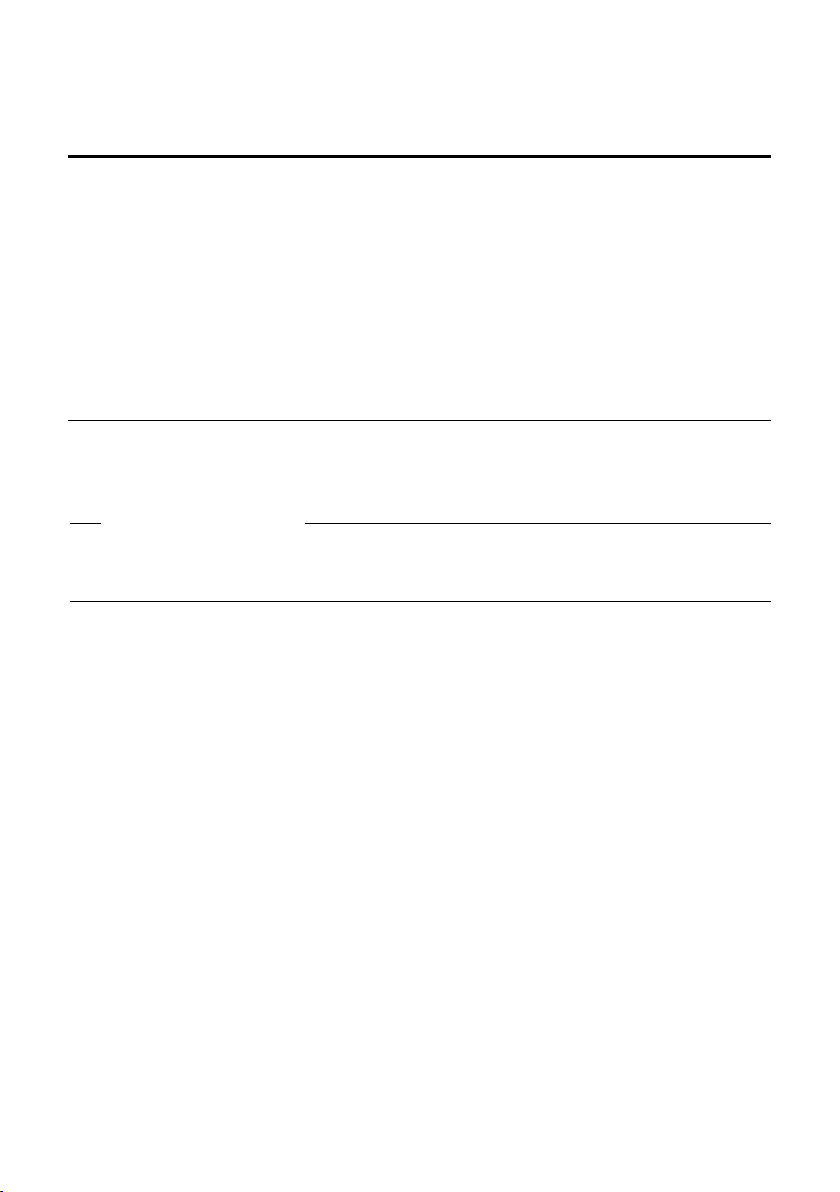
Описание новых и измененных функций
Передача и прием текстовых сообщений SMS через VoIP-соединение
Передача и прием текстовых сообщений SMS через VoIP-
соединение
Этот раздел дополняет раздел „SMS (текстовые сообщения)“ в инструкции вашего телефона
Gigaset-VoIP.
С помощью телефона сообщения SMS можно отправлять и принимать как по сети
общего пользования, так и через VoI P.
Принимать сообщения SMS можно по всем линиям (исключение: Gigaset.net)
вашего телефона. Для отправки сообщений SMS нужно выбрать одну линию линию сети общего пользования или одну из линий VoIP.
Усл о вие: ваша сеть общего пользования или ваш VoIP-провайдер поддерживает
SMS.
Задание линии для отправки сообщений
Линия отправки задается при настройке SMS-центра. Для каждого SMS-центра
можно отдельно задать, какая из линий будет использоваться для отправки SMS,
если этот SMS-центр выбран в качестве центра отправки.
Обратите внимание
Перед назначением VoIP-соединения линией отправки узнайте у вашего
VoIP-провайдера, доступен ли SMS-центр для VoIP-линии.
Не все VoIP-провайдеры поддерживают специальные номера!
¢ Сообщения ¢ SMS ¢ Настройки ¢ SMS-центры
v
s Выберите SMS-центр (например, SMS-центр 1) и нажмите дисплейную
клавишу
s Перейдите в строку Отправка для выбора линии отправки, которая должна
использоваться при отправке SMS через этот SMS-центр. В состоянии
при поставке настроена отправка через сеть общего пользования.
§Измен.§ Нажмите дисплейную клавишу.
Выводится список линий телефона. В списке перечисляются все
настроенные VoIP-соединения и линия телефонной сети общего
пользования. Выводятся стандартные названия соединений: с IP1 по IP6,
Телеф. .
Телеф. / IP1 / IP2 / ...
Выберите линию VoIP или линию общего пользования запись и нажмите
дисплейную клавишу
§Сохран.§ Нажмите дисплейную клавишу для сохранения изменений.
12
§ОК§.
§ОК§.
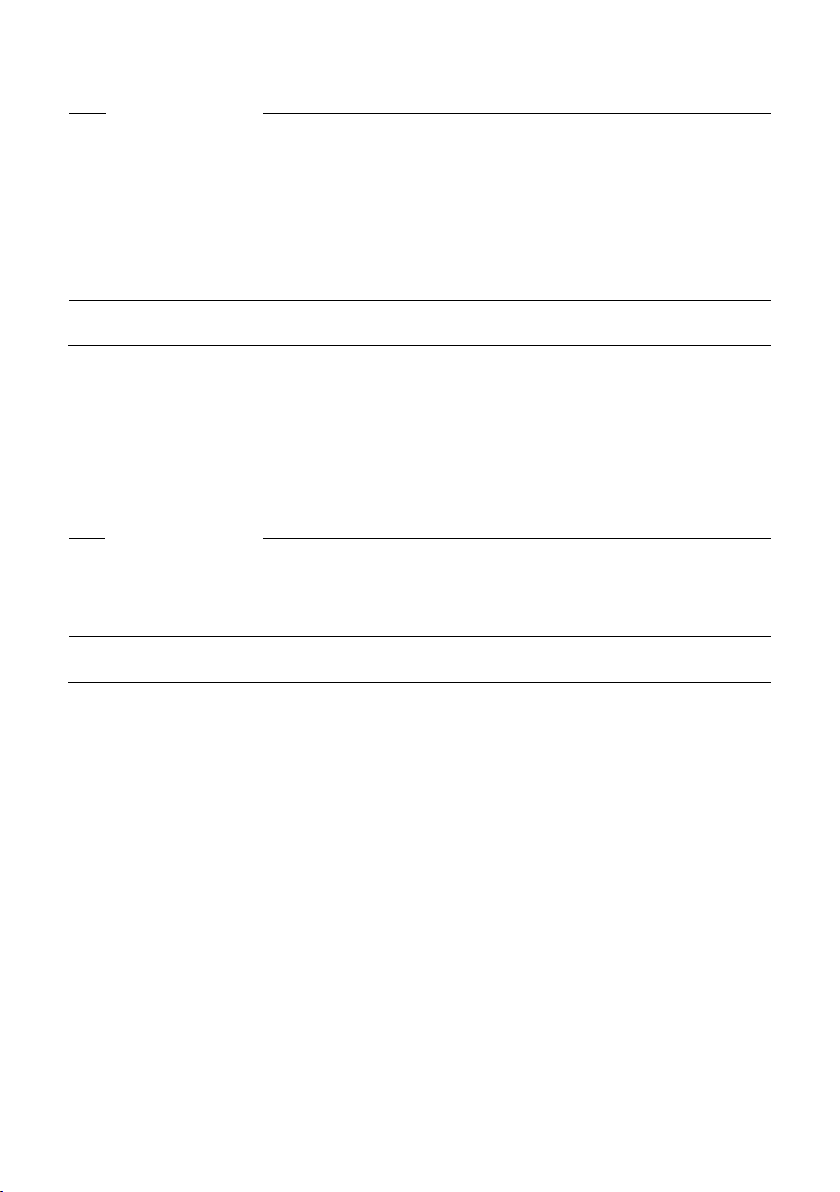
Передача и прием текстовых сообщений SMS через VoIP-соединение
Рекомендации
u Если выбрана линия VoIP и отправить сообщение не удалось, то в списке
входящих сообщений сохраняется SMS с статусом ошибки. Если включена
функция выбора сети общего пользования к качестве запасного соединения
£ стр.22), то телефон не пытается отправить сообщение SMS по сети общего
(
пользования.
u Если в качестве линии отправки было выбрано соединение VoIP, а затем это
соединение было удалено из конфигурации, то используется первое VoIPсоединение конфигурации.
Описание новых и измененных функций
Рекомендации по Вводу, отправке и приему SMS
Независимо от настроек линии отправки (сеть общего пользования или VoIP) вы
можете вводить, отправлять и принимать сообщения SMS и запрашивать
извещения через SMS, как описывается в инструкции по эксплуатации телефона (
£ раздел „SMS (текстовые сообщения)“).
Вы можете использовать индивидуальные почтовые ящики, отправлять SMS на
адреса электронной почты или заказывать информационные услуги SMS, если эти
функции поддерживаются VoI P-провайдером.
Рекомендация
Каждое SMS, адресованное на ваш номер (VoIP или сети общего пользования)
сигнализируется на всех, поддерживающих функции SMS переносных телефонах.
Даже если номер, на который адресовано сообщение, не является номером
входящей связи переносного
телефона.
Удалено: Помощник регистрации SMS
Специальная регистрация в сервисных центрах SMS в большинстве случаев
больше не требуется. Регистрация в SMS-центре осуществляется при отправке
(любого) сообщения SMS через этот SMS-центр.
Поэтому помощник регистрации больше не предлагается. Удален пункт меню v
¢ Сообщения ¢ SMS ¢ Настройки ¢ Подпис.на SMS.
13
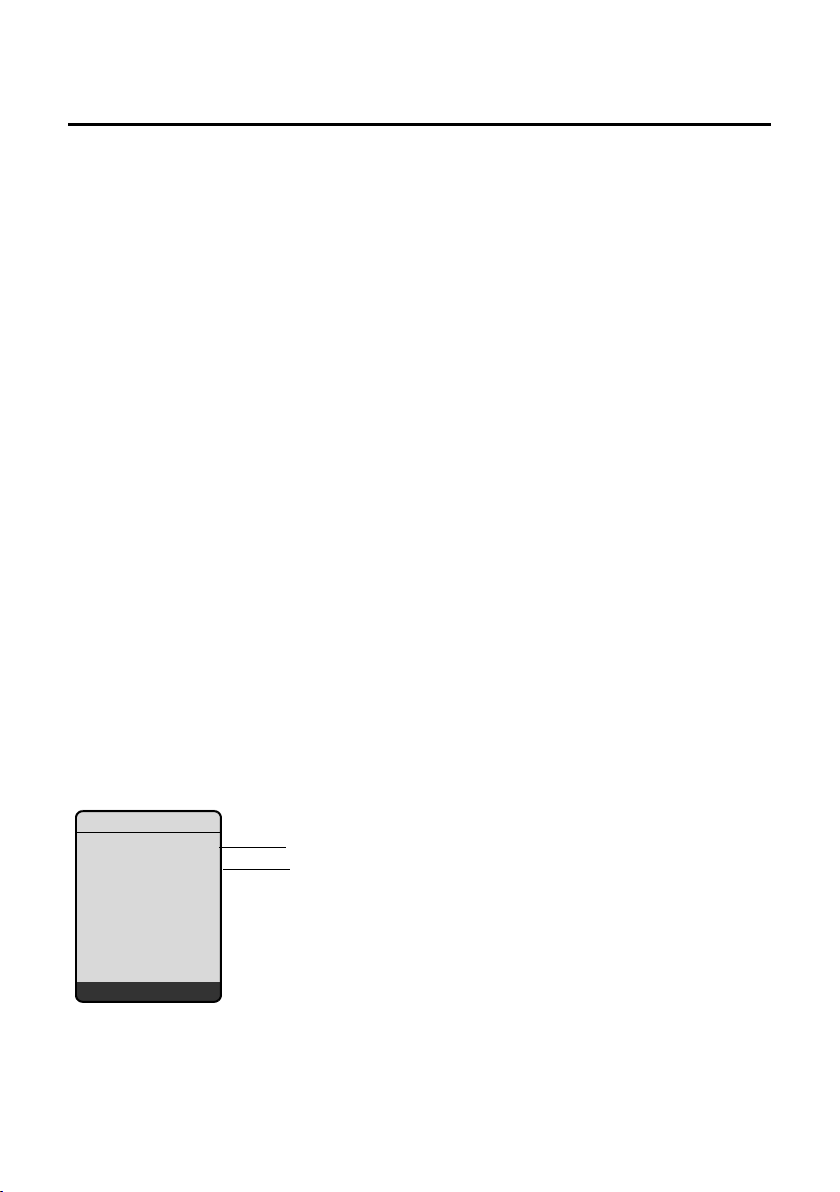
Описание новых и измененных функций
Чтение электронной почты на переносном телефоне
Чтение электронной почты на переносном телефоне
Этот раздел дополняет раздел „Извещения о электронной почте“ в инструкции вашего
телефона Gigaset-VoIP.
Телефон может сообщать вам о поступлении новых писем на сервер входящий
почты. Для каждого поступившего письма на дисплее переносного телефона можно
посмотреть отправителя, дату/время получения и текст письма
Условия:
u Вы создали почтовый ящик у вашего интернет-провайдера.
u Сервер входящий почты использует протокол POP3.
u Вы сохранили название сервера входящей почты и ваши личные данные
(название учетной записи, пароль) в телефоне (
телефона, страница веб-интерфейса. Настройки
¢ Эл. почта).
Вызов списка входящей почты
v ¢ Сообщения ¢ E-mail
Или, если имеются новые письма, мигает клавиша сообщений f ):
f ¢ E-mail:
Телефон устанавливает соединение с сервером входящей почты. На дисплей
выводится список сохраненных там писем.
Порядок, в котором выводятся письма, зависит от POP3-сервера. Как правило,
новые непрочитанные письма выводятся перед старыми прочитанными письмами.
£ Инструкция по эксплуатации
¢ Обмен сообщениями
Чтение электронной почты
q Выберите электронное письмо.
§Посмот.§ Нажмите дисплейную клавишу.
Выводится тема (Тема:) и текст (Текст:) письма. Приложенные к письму файлы
(вложения) не выводятся.
Пример индикации:
Эл. почта
Тема : Приглашение
Текс т: Здравствуй
Анна, ты придешь в
пятницу на нашу
футбольную игру?
Ý Выбор
1 Тема электронная почта. Выводится максимум 120 символов.
2 Те кст текст письма (возможно сокращенный).
Всего может выводиться максимум 640 символов темы и текста письма
(Тема + Текст +„Те ма:“ + „Текс т:“ = 640 символов).
” Для возврата к списку входящей почты нажмите дисплейную клавишу.
14
1
2
